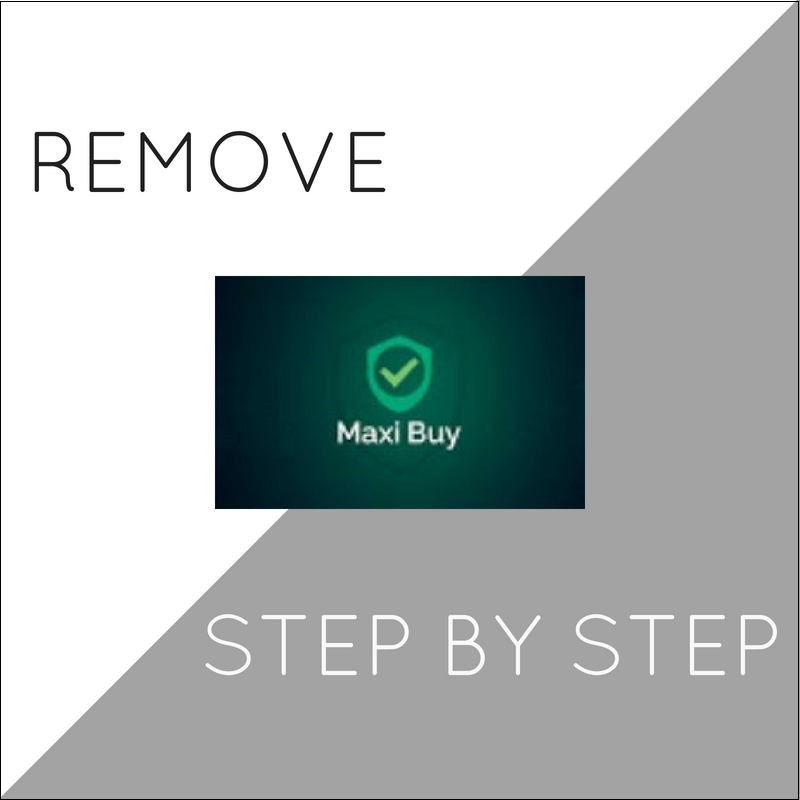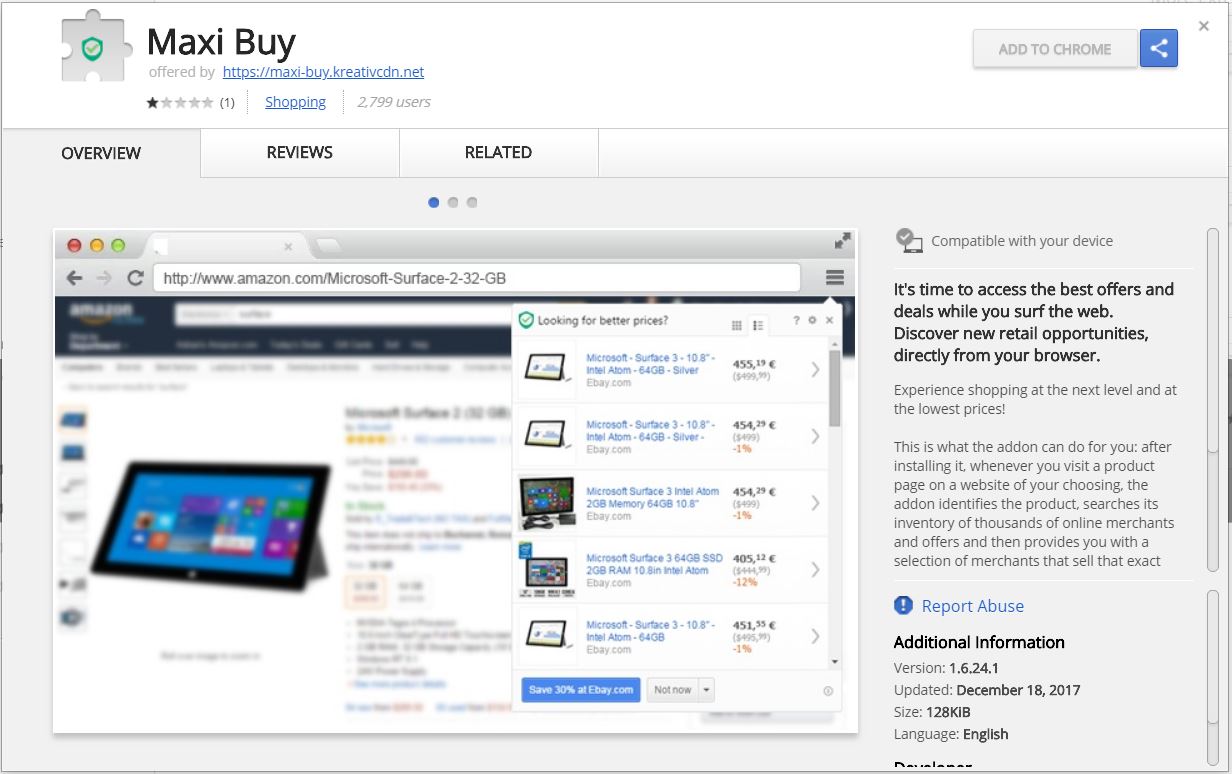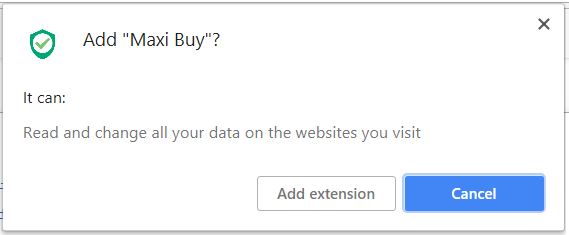Este artículo tiene como objetivo ayudarle con la eliminación de Maxy Comprar extensión del navegador y todos los archivos dañinos que se instale en el sistema. Siga la guía detallada al final de deshacerse de este programa molesto en su totalidad.
Maxy Comprar es una extensión del navegador disponible para Chrome, Mozilla Firefox y Safari navegadores web. Se presenta como ayudante de las compras que busca entre muchos sitios web para encontrar el mejor precio disponible para el elemento que actualmente está buscando. Sin embargo, se considera que es un programa potencialmente no deseado debido al hecho de que podría acceder a su navegador, incluso sin su permiso. Además Maxy Comprar es conocido para inyectar anuncios en el navegador, realizar un seguimiento de sus actividades en línea y potencialmente robar datos de acceso a los sitios web que visita.

Resumen de amenazas
| Nombre | Maxy Comprar |
| Escribe | Navegador Secuestrador, redirigir, PUP |
| Descripción breve | extensión del navegador dudoso que se presenta como ayudante de las compras. En su lugar se conoce para obtener datos sensibles desde el navegador afectada e inyectar anuncios orientados. |
| Los síntomas | Muchos de los anuncios inundan el navegador y hacen que sea lento. Los datos sensibles se obtiene por actores desconocidos. |
| Método de distribución | Instalaciones de dominio público, paquetes combinados |
| Herramienta de detección |
Ver si su sistema ha sido afectado por malware
Descargar
Herramienta de eliminación de software malintencionado
|
| Experiencia de usuario | Unirse a nuestro foro para discutir Maxy Comprar. |

Maxy Comprar – Las técnicas de propagación
La extensión del navegador Maxy Comprar se distribuye principalmente con la ayuda de técnicas de sombra. La mayoría de estas técnicas intentan engañarle para instalarlo mediante la ocultación de su presencia. Una de las formas preferidas de la distribución es la agrupación de software. En este caso, los desarrolladores de otras aplicaciones gratuitas de terceros inyectan el código de instalación de este PUP en los instaladores y configurarlo para instalar de forma predeterminada. Ya que esta práctica les permite obtener beneficios económicos de sus proyectos que tienen como objetivo engañar a tantos usuarios como sea posible. Con el propósito, los pasos regulares en el instalador no presentan ninguna información acerca de la existencia de componentes adicionales. Esto es lógico, ya que todos lo que la mayoría de los usuarios lo hacen durante el proceso de instalación de la nueva aplicación es hacer clic en el botón Siguiente hasta que aparezca el botón Finalizar. Así que con el fin de evitar la instalación de programas potencialmente no deseados como Maxy Comprar lo que necesita para encontrar los pasos de configuración / avanzados personalizados y leer cuidadosamente lo que se menciona allí. La mayoría de las veces que le informan de que algunas aplicaciones adicionales que “mejorar” su experiencia de navegación se instala junto con la aplicación primaria. En caso de que usted no realmente los necesita, se puede optar a cabo su instalación o por lo menos tener una segunda oportunidad de decidir si desea que la aplicación primaria o no.
Hay otros dos canales en los que Maxy Comprar extensión podría ser descargado. La primera de ellas es Chrome Web Store:
Y el segundo es su web oficial ht * p://maxi-buy.kreativcdn.net. Sin embargo, ya que requieren que inicie la descarga de esta extensión del navegador, que son menos propensos a ser la razón por la que ves Maxy Comprar en su navegador.
navegadores web utilizados con frecuencia como Google Chrome, Mozilla Firefox, Internet Explorer, y Safari podrían verse afectados por Maxy Comprar extensión.

Maxy Comprar – Un programa potencialmente no deseado
Maxy Comprar extensión del navegador compara los precios de un mismo producto que se ofrece en varios sitios web para que pueda encontrar la oferta más barata. Actualmente, Comprar Maxy no funciona correctamente y parece que sólo tiene como objetivo obtener ciertos datos desde el navegador afectada e inyectar molestos anuncios.
Una vez instalado en el navegador Maxy Comprar extensión tiene el permiso para:
- Leer y modificar todos los datos de los sitios web que visita
Esto significa que Maxy Comprar es capaz de espiar a usted y su comportamiento en línea con el fin de ofrecer anuncios basados en sus intereses y te hacen más propensos a visitar los sitios web que promueven. Y junto con el aumento del número de anuncios en línea que aparece en el navegador, es probable que ser lento o incluso a veces no responde. En cuanto a los datos de los suyos que se mantiene en los servidores de Maxy Comprar que puede ser compartida con terceras personas de origen desconocido. Que a su vez pueden hacer mal uso mediante el envío de una nueva ola de publicidad intrusiva o en el peor, liberándolo en los mercados oscuros.
Como el código de esta extensión está diseñado para leer la información que ve y entrar en los sitios web de compras, los hackers podrían explotar para robar su nombre de usuario y financieros credenciales. Además, una vez que descifrar el código de esta extensión desagradable que puede tener acceso a su sistema. Como ya saben las consecuencias pueden ser devastadoras. Con acceso a su PC que podrían obtener fácilmente los privilegios administrativos y ejecutar un software malicioso en el fondo. Lo peor, que podrían infectar el ordenador con ransomware que mantendrá sus archivos importantes encriptados hasta que se paga un rescate.

Cómo quitar Maxy Comprar PUP en su totalidad
Con el fin de eliminar Maxy Comprar desde su PC, asegúrese de completar todos los pasos indicados en la eliminación que sigue. Presenta tanto manuales como automáticas que las instrucciones de eliminación combinada ayudará a eliminar este programa desagradable en su totalidad. El enfoque automático garantiza la máxima eficiencia ya que después de un análisis con una herramienta anti-malware avanzado se puede ver la ubicación exacta de todos los archivos maliciosos y objetos creados por Maxy Comprar y sacarlos de la PC infectada. En caso de que usted tiene más preguntas o necesita ayuda adicional, no dude en dejar un comentario o ponerse en contacto con nosotros por correo electrónico.
- Ventanas
- Mac OS X
- Google Chrome
- Mozilla Firefox
- Microsoft Edge
- Safari
- Internet Explorer
- Detener Push Pop-ups
Cómo quitar Maxy Buy de Windows.
Paso 1: Analizar en busca de Maxy Buy con la herramienta de SpyHunter Anti-Malware



Paso 2: Inicie su PC en modo seguro





Paso 3: Desinstale Maxy Buy y el software relacionado de Windows
Pasos de desinstalación para Windows 11



Pasos de desinstalación para Windows 10 y versiones anteriores
Aquí es un método en pocos y sencillos pasos que debe ser capaz de desinstalar la mayoría de los programas. No importa si usted está utilizando Windows 10, 8, 7, Vista o XP, esos pasos conseguirán el trabajo hecho. Arrastrando el programa o su carpeta a la papelera de reciclaje puede ser una muy mala decisión. Si lo haces, partes y piezas del programa se quedan atrás, y que puede conducir a un trabajo inestable de su PC, errores con las asociaciones de tipo de archivo y otras actividades desagradables. La forma correcta de obtener un programa de ordenador es de desinstalarla. Para hacer eso:


 Siga las instrucciones anteriores y se le desinstalar correctamente la mayoría de los programas.
Siga las instrucciones anteriores y se le desinstalar correctamente la mayoría de los programas.
Paso 4: Limpiar cualquier registro, Created by Maxy Buy on Your PC.
Los registros normalmente dirigidos de máquinas Windows son los siguientes:
- HKEY_LOCAL_MACHINE Software Microsoft Windows CurrentVersion Run
- HKEY_CURRENT_USER Software Microsoft Windows CurrentVersion Run
- HKEY_LOCAL_MACHINE Software Microsoft Windows CurrentVersion RunOnce
- HKEY_CURRENT_USER Software Microsoft Windows CurrentVersion RunOnce
Puede acceder a ellos abriendo el editor del registro de Windows y eliminar cualquier valor, creado por Maxy Buy there. Esto puede ocurrir siguiendo los pasos debajo:


 Propina: Para encontrar un valor creado por virus, usted puede hacer clic derecho sobre él y haga clic "Modificar" para ver qué archivo que está configurado para ejecutarse. Si esta es la ubicación del archivo de virus, quitar el valor.
Propina: Para encontrar un valor creado por virus, usted puede hacer clic derecho sobre él y haga clic "Modificar" para ver qué archivo que está configurado para ejecutarse. Si esta es la ubicación del archivo de virus, quitar el valor.
Video Removal Guide for Maxy Buy (Ventanas).
Deshazte de Maxy Buy de Mac OS X.
Paso 1: Uninstall Maxy Buy and remove related files and objects





Mac le mostrará una lista de elementos que se inicia automáticamente cuando se conecte. Busque aplicaciones sospechosas idénticas o similares a Maxy Buy. Compruebe la aplicación que desea detener la ejecución de forma automática y luego seleccione en el Minus ("-") icono para ocultarlo.
- Ir Descubridor.
- En la barra de búsqueda, escriba el nombre de la aplicación que desea eliminar.
- Por encima de la barra de búsqueda cambiar los dos menús desplegables para "Sistema de Archivos" y "Están incluidos" de manera que se puede ver todos los archivos asociados con la aplicación que desea eliminar. Tenga en cuenta que algunos de los archivos no pueden estar relacionados con la aplicación así que mucho cuidado, que los archivos que elimine.
- Si todos los archivos que están relacionados, sostener el ⌘ + A para seleccionar y luego los llevan a "Basura".
En caso de que no pueda eliminar Maxy Buy a través de Paso 1 encima:
En caso de que usted no puede encontrar los archivos de virus y objetos en sus solicitudes u otros lugares que hemos mostrado anteriormente, puede buscar manualmente para ellos en las bibliotecas de su Mac. Pero antes de hacer esto, Por favor, lea la declaración de abajo:



Puede repetir el mismo procedimiento con los siguientes Biblioteca directorios:
→ ~ / Library / LaunchAgents
/Library / LaunchDaemons
Propina: ~ es allí a propósito, porque conduce a más LaunchAgents.
Paso 2: Scan for and remove Maxy Buy files from your Mac
Cuando tenga problemas en su Mac como resultado de scripts y programas no deseados como Maxy Buy, la forma recomendada de eliminar la amenaza es mediante el uso de un programa anti-malware. SpyHunter para Mac ofrece funciones de seguridad avanzadas junto con otros módulos que mejorarán la seguridad de su Mac y la protegerán en el futuro.
Video Removal Guide for Maxy Buy (Mac)
Quitar Maxy Buy de Google Chrome.
Paso 1: Inicie Google Chrome y abra el menú desplegable

Paso 2: Mueva el cursor sobre "Instrumentos" y luego desde el menú ampliado elegir "Extensiones"

Paso 3: Desde el abierto "Extensiones" Menú localizar la extensión no deseada y haga clic en su "Quitar" botón.

Paso 4: Después se retira la extensión, reiniciar Google Chrome cerrando desde el rojo "X" botón en la esquina superior derecha y empezar de nuevo.
Borrar Maxy Buy de Mozilla Firefox.
Paso 1: Inicie Mozilla Firefox. Abra la ventana del menú:

Paso 2: Seleccione el "Complementos" icono en el menú.

Paso 3: Seleccione la extensión no deseada y haga clic "Quitar"

Paso 4: Después se retira la extensión, reinicie Mozilla Firefox cerrando desde el rojo "X" botón en la esquina superior derecha y empezar de nuevo.
Desinstalar Maxy Buy de Microsoft Edge.
Paso 1: Inicie el navegador Edge.
Paso 2: Abra el menú desplegable haciendo clic en el icono en la esquina superior derecha.

Paso 3: En el menú desplegable seleccione "Extensiones".

Paso 4: Elija la extensión sospechosa de ser maliciosa que desea eliminar y luego haga clic en el ícono de ajustes.

Paso 5: Elimine la extensión maliciosa desplazándose hacia abajo y luego haciendo clic en Desinstalar.

Eliminar Maxy Buy de Safari
Paso 1: Inicie la aplicación Safari.
Paso 2: Después de solo pasar el cursor del ratón a la parte superior de la pantalla, haga clic en el texto de Safari para abrir su menú desplegable.
Paso 3: En el menú, haga clic en "Preferencias".

Paso 4: Después de esto, seleccione la pestaña 'Extensiones'.

Paso 5: Haga clic una vez en la extensión que desea eliminar.
Paso 6: Haga clic en 'Desinstalar'.

Una ventana emergente aparecerá que pide la confirmación para desinstalar la extensión. Seleccionar 'Desinstalar' otra vez, y la Maxy Comprar será eliminado.
Elimina Maxy Buy de Internet Explorer.
Paso 1: Inicie Internet Explorer.
Paso 2: Haga clic en el ícono de ajustes con la etiqueta 'Herramientas' para abrir el menú desplegable y seleccione 'Administrar complementos'

Paso 3: En la ventana 'Administrar complementos'.

Paso 4: Seleccione la extensión que desea eliminar y luego haga clic en 'Desactivar'. Aparecerá una ventana emergente para informarle de que está a punto de desactivar la extensión seleccionada, y algunos más complementos podrían estar desactivadas, así. Deje todas las casillas marcadas, y haga clic en 'Desactivar'.

Paso 5: Después de la extensión no deseada se ha eliminado, reinicie Internet Explorer cerrándolo desde el botón rojo 'X' ubicado en la esquina superior derecha y vuelva a iniciarlo.
Elimine las notificaciones automáticas de sus navegadores
Desactivar las notificaciones push de Google Chrome
Para deshabilitar las notificaciones push del navegador Google Chrome, por favor, siga los siguientes pasos:
Paso 1: Ir Ajustes en Chrome.

Paso 2: En la configuración de, seleccione “Ajustes avanzados":

Paso 3: Haga clic en "Configuración de contenido":

Paso 4: Abierto "Notificaciones":

Paso 5: Haga clic en los tres puntos y elija Bloquear, Editar o quitar opciones:

Eliminar notificaciones push en Firefox
Paso 1: Ir a Opciones de Firefox.

Paso 2: Ir a la configuración", escriba "notificaciones" en la barra de búsqueda y haga clic en "Ajustes":

Paso 3: Haga clic en "Eliminar" en cualquier sitio en el que desee que desaparezcan las notificaciones y haga clic en "Guardar cambios"

Detener notificaciones push en Opera
Paso 1: En ópera, prensa ALT + P para ir a Configuración.

Paso 2: En Configuración de búsqueda, escriba "Contenido" para ir a Configuración de contenido.

Paso 3: Abrir notificaciones:

Paso 4: Haz lo mismo que hiciste con Google Chrome (explicado a continuación):

Elimina las notificaciones automáticas en Safari
Paso 1: Abrir preferencias de Safari.

Paso 2: Elija el dominio desde el que desea que desaparezcan las ventanas emergentes push y cámbielo a "Negar" de "Permitir".
Maxy Buy-FAQ
What Is Maxy Buy?
The Maxy Buy threat is adware or virus de la redirección de navegador.
Puede ralentizar significativamente su computadora y mostrar anuncios. La idea principal es que su información sea probablemente robada o que aparezcan más anuncios en su dispositivo..
Los creadores de dichas aplicaciones no deseadas trabajan con esquemas de pago por clic para que su computadora visite sitios web de riesgo o de diferentes tipos que pueden generarles fondos.. Es por eso que ni siquiera les importa qué tipo de sitios web aparecen en los anuncios.. Esto hace que su software no deseado sea indirectamente riesgoso para su sistema operativo..
What Are the Symptoms of Maxy Buy?
Hay varios síntomas que se deben buscar cuando esta amenaza en particular y también las aplicaciones no deseadas en general están activas:
Síntoma #1: Su computadora puede volverse lenta y tener un bajo rendimiento en general.
Síntoma #2: Tienes barras de herramientas, complementos o extensiones en sus navegadores web que no recuerda haber agregado.
Síntoma #3: Ves todo tipo de anuncios, como resultados de búsqueda con publicidad, ventanas emergentes y redireccionamientos para que aparezcan aleatoriamente.
Síntoma #4: Ves aplicaciones instaladas en tu Mac ejecutándose automáticamente y no recuerdas haberlas instalado.
Síntoma #5: Ve procesos sospechosos ejecutándose en su Administrador de tareas.
Si ve uno o más de esos síntomas, entonces los expertos en seguridad recomiendan que revise su computadora en busca de virus.
¿Qué tipos de programas no deseados existen??
Según la mayoría de los investigadores de malware y expertos en ciberseguridad, las amenazas que actualmente pueden afectar su dispositivo pueden ser software antivirus falso, adware, secuestradores de navegador, clickers, optimizadores falsos y cualquier forma de programas basura.
Qué hacer si tengo un "virus" like Maxy Buy?
Con pocas acciones simples. Primero y ante todo, es imperativo que sigas estos pasos:
Paso 1: Encuentra una computadora segura y conectarlo a otra red, no en el que se infectó tu Mac.
Paso 2: Cambiar todas sus contraseñas, a partir de sus contraseñas de correo electrónico.
Paso 3: Habilitar autenticación de dos factores para la protección de sus cuentas importantes.
Paso 4: Llame a su banco para cambiar los datos de su tarjeta de crédito (código secreto, etc) si ha guardado su tarjeta de crédito para compras en línea o ha realizado actividades en línea con su tarjeta.
Paso 5: Asegurate que llame a su ISP (Proveedor de Internet u operador) y pedirles que cambien su dirección IP.
Paso 6: Cambia tu Contraseña de wifi.
Paso 7: (Opcional): Asegúrese de escanear todos los dispositivos conectados a su red en busca de virus y repita estos pasos para ellos si se ven afectados.
Paso 8: Instalar anti-malware software con protección en tiempo real en cada dispositivo que tenga.
Paso 9: Trate de no descargar software de sitios de los que no sabe nada y manténgase alejado de sitios web de baja reputación en general.
Si sigue estas recomendaciones, su red y todos los dispositivos se volverán significativamente más seguros contra cualquier amenaza o software invasivo de información y estarán libres de virus y protegidos también en el futuro.
How Does Maxy Buy Work?
Una vez instalado, Maxy Buy can recolectar datos usando rastreadores. Estos datos son sobre tus hábitos de navegación web., como los sitios web que visita y los términos de búsqueda que utiliza. Luego se utiliza para dirigirle anuncios o para vender su información a terceros..
Maxy Buy can also descargar otro software malicioso en su computadora, como virus y spyware, que puede usarse para robar su información personal y mostrar anuncios riesgosos, que pueden redirigir a sitios de virus o estafas.
Is Maxy Buy Malware?
La verdad es que los programas basura (adware, secuestradores de navegador) no son virus, pero puede ser igual de peligroso ya que pueden mostrarle y redirigirlo a sitios web de malware y páginas fraudulentas.
Muchos expertos en seguridad clasifican los programas potencialmente no deseados como malware. Esto se debe a los efectos no deseados que pueden causar los PUP., como mostrar anuncios intrusivos y recopilar datos del usuario sin el conocimiento o consentimiento del usuario.
About the Maxy Buy Research
El contenido que publicamos en SensorsTechForum.com, this Maxy Buy how-to removal guide included, es el resultado de una extensa investigación, trabajo duro y la dedicación de nuestro equipo para ayudarlo a eliminar el, problema relacionado con el adware, y restaurar su navegador y sistema informático.
How did we conduct the research on Maxy Buy?
Tenga en cuenta que nuestra investigación se basa en una investigación independiente. Estamos en contacto con investigadores de seguridad independientes, gracias a lo cual recibimos actualizaciones diarias sobre el último malware, adware, y definiciones de secuestradores de navegadores.
Además, the research behind the Maxy Buy threat is backed with VirusTotal.
Para comprender mejor esta amenaza en línea, Consulte los siguientes artículos que proporcionan detalles informados..